Kako postaviti upit u bazu podataka MS Access 2019

Naučite kako postaviti upite u Access bazi podataka uz jednostavne korake i savjete za učinkovito filtriranje i sortiranje podataka.

Kliknite gumb Mail na navigacijskoj traci (ili pritisnite Ctrl+Shift+I).
Pojavljuje se modul Mail.

Kliknite gumb Nova e-pošta na vrpci (ili pritisnite Ctrl+N).
Pojavljuje se obrazac za novu poruku.
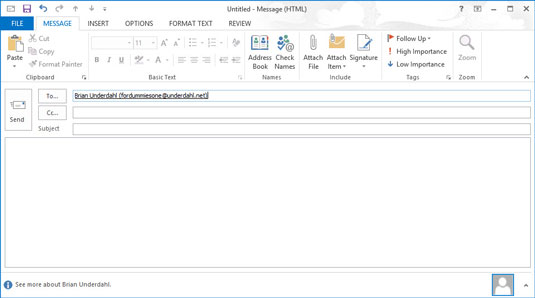
Kliknite okvir za tekst Prima i upišite adrese e-pošte osoba kojima šaljete svoju poruku.
Ako šaljete poruke većem broju osoba, odvojite njihove adrese; možete koristiti ili zareze ili zareze.
Također možete kliknuti sam gumb Prima, pronaći imena osoba kojima šaljete poruku u adresaru, dvaput kliknite njihova imena da biste ih dodali u tekstni okvir Prima, a zatim kliknite gumb U redu.
Kliknite okvir za tekst Prima i upišite adrese e-pošte osoba kojima šaljete svoju poruku.
Ako šaljete poruke većem broju osoba, odvojite njihove adrese; možete koristiti ili zareze ili zareze.
Također možete kliknuti sam gumb Prima, pronaći imena osoba kojima šaljete poruku u adresaru, dvaput kliknite njihova imena da biste ih dodali u tekstni okvir Prima, a zatim kliknite gumb U redu.
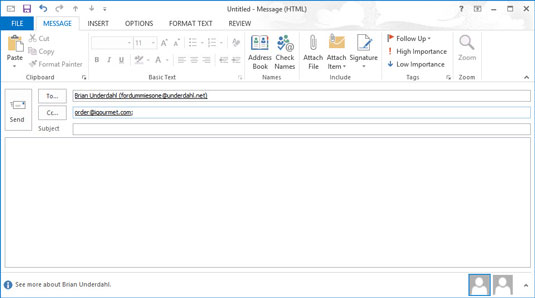
Kliknite tekstni okvir Cc i upišite adrese e-pošte osoba kojima želite poslati kopiju svoje poruke.
Također možete kliknuti gumb Cc za dodavanje osoba iz adresara.
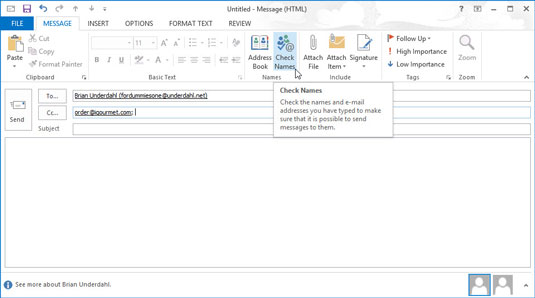
Kliknite gumb Provjeri imena na vrpci obrasca Nova poruka (ili pritisnite Ctrl+K).
Ako niste zapamtili točnu adresu e-pošte svih koje poznajete (dah!), značajka Provjeri imena omogućuje vam da unesete dio adrese, a zatim potražite točnu adresu u vašem adresaru kako ne biste treba smetati. Još jednom provjerite što unosi Check Names; ponekad automatski unese pogrešnu adresu, što može dovesti do neugodnih rezultata ako to ne shvatite i ne pošaljete poruku.
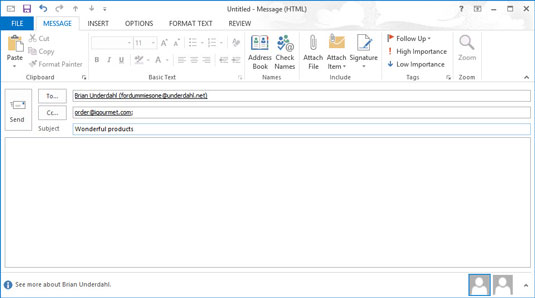
U tekstni okvir Predmet upišite predmet poruke.
Svoju temu trebate držati kratko. Brza, relevantna linija predmeta tjera nekoga da želi pročitati vašu poruku; duga ili čudna tema nije.
Ako zaboravite dodati predmet i pokušate poslati poruku, Outlook otvara prozor koji vas pita jeste li doista htjeli poslati poruku bez predmeta. Kliknite gumb Ne šalji da se vratite na poruku i dodate temu. Ako želite poslati poruku bez predmeta, samo kliknite gumb Pošalji svejedno (ali ne prije nego što napišete poruku).
U tekstni okvir Predmet upišite predmet poruke.
Svoju temu trebate držati kratko. Brza, relevantna linija predmeta tjera nekoga da želi pročitati vašu poruku; duga ili čudna tema nije.
Ako zaboravite dodati predmet i pokušate poslati poruku, Outlook otvara prozor koji vas pita jeste li doista htjeli poslati poruku bez predmeta. Kliknite gumb Ne šalji da se vratite na poruku i dodate temu. Ako želite poslati poruku bez predmeta, samo kliknite gumb Pošalji svejedno (ali ne prije nego što napišete poruku).
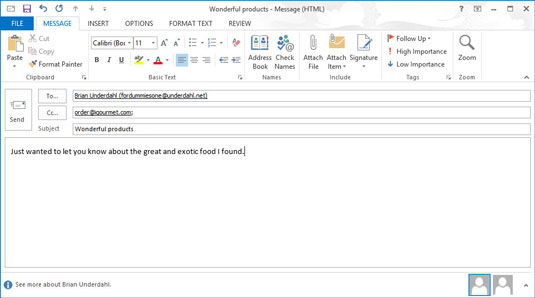
Unesite tekst svoje poruke u okvir Poruka.
Ako koristite Microsoft Word kao program za obradu teksta, vjerojatno ste upoznati s oblikovanjem, grafikom, tablicama i svim trikovima dostupnim u Wordu kako bi vašu e-poštu učinili privlačnijom. Ti isti trikovi dostupni su u Outlooku pomoću alata na vrhu obrasca za poruke.
Ponekad ne morate ništa stavljati u okvir za tekst poruke, na primjer kada prosljeđujete poruku ili šaljete privitak. Ako je to slučaj, jednostavno preskočite ovo i prijeđite na sljedeći korak.
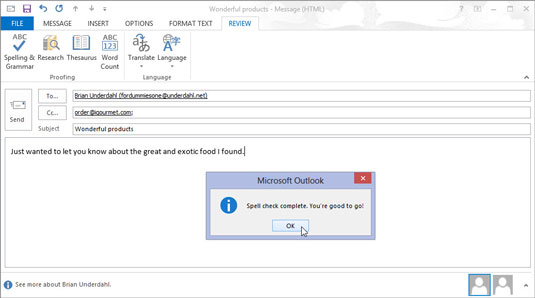
Odaberite karticu Pregled i kliknite gumb Pravopis i gramatika na vrhu zaslona poruke (ili pritisnite F7).
Outlook pokreće provjeru pravopisa kako bi se uvjerio da vaša poruka čini da izgledate pametno kao što zapravo jeste.
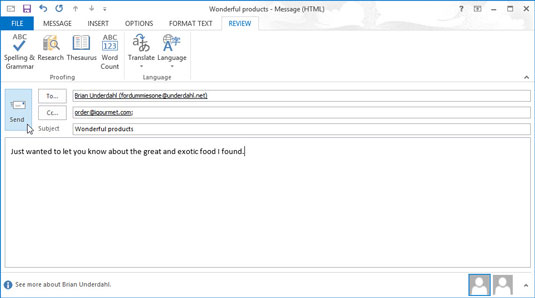
1
Kliknite gumb Pošalji (ili pritisnite Ctrl+Enter ili Alt+S).
Vaša pošta se premješta u Outbox. Ako je vaše računalo na mreži, Outlook odmah šalje sve poruke iz Outbox-a. Ako je Outlook konfiguriran da ne šalje poruke odmah (kao što bi mogao biti slučaj u nekim uredima), možete pritisnuti F9 (ili odabrati Pošalji/Primi i kliknuti gumb Pošalji/Primi sve mape na vrpci) za slanje bilo koje poruke e-pošte koji su u redu čekanja u Outbox-u.
Ako ste sastavljali poruke dok je vaše računalo bilo izvan mreže, možete pritisnuti F9 za slanje poruka kada se ponovno poveže s internetom. Kada se poruka pošalje, ona automatski odlazi u mapu Poslane stavke.
Naučite kako postaviti upite u Access bazi podataka uz jednostavne korake i savjete za učinkovito filtriranje i sortiranje podataka.
Tabulatori su oznake položaja u odlomku programa Word 2013 koje određuju kamo će se točka umetanja pomaknuti kada pritisnete tipku Tab. Otkrijte kako prilagoditi tabulatore i optimizirati svoj rad u Wordu.
Word 2010 nudi mnoge načine označavanja i poništavanja odabira teksta. Otkrijte kako koristiti tipkovnicu i miš za odabir blokova. Učinite svoj rad učinkovitijim!
Naučite kako pravilno postaviti uvlaku za odlomak u Wordu 2013 kako biste poboljšali izgled svog dokumenta.
Naučite kako jednostavno otvoriti i zatvoriti svoje Microsoft PowerPoint 2019 prezentacije s našim detaljnim vodičem. Pronađite korisne savjete i trikove!
Saznajte kako crtati jednostavne objekte u PowerPoint 2013 uz ove korisne upute. Uključuje crtanje linija, pravokutnika, krugova i više.
U ovom vodiču vam pokazujemo kako koristiti alat za filtriranje u programu Access 2016 kako biste lako prikazali zapise koji dijele zajedničke vrijednosti. Saznajte više o filtriranju podataka.
Saznajte kako koristiti Excelove funkcije zaokruživanja za prikaz čistih, okruglih brojeva, što može poboljšati čitljivost vaših izvješća.
Zaglavlje ili podnožje koje postavite isto je za svaku stranicu u vašem Word 2013 dokumentu. Otkrijte kako koristiti različita zaglavlja za parne i neparne stranice.
Poboljšajte čitljivost svojih Excel izvješća koristeći prilagođeno oblikovanje brojeva. U ovom članku naučite kako se to radi i koja su najbolja rješenja.








